家用电脑装什么系统?现在每个家里面几乎都会有电脑,电脑都必须安装系统才能正常使用,我们知道操作系统有很多种,那么家用电脑安装什么系统呢?如果家用电脑是2016年前买的非7代cpu电脑,可以装win7系统,如果是最近几年买的新一代cpu电脑,安装win10系统比较好。这边以安装win7系统为例,跟大家介绍家用电脑安装系统的步骤。
安装须知:
1、本文介绍legacy模式U盘装win7教程,硬盘分区表是MBR
2、如果家用电脑是uefi机型,建议uefi模式下安装win10,参考教程:uefi gpt分区安装win10教程
47. 那些离别和失望的伤痛,已经发不出声音来了。一、安装准备
1、8G或更大容量U盘
2、制作u盘启动盘:微pe工具箱怎么制作u盘启动盘
3、系统镜像下载:电脑公司ghost win7 64位旗舰官方版v2019.03
二、U盘启动设置:bios设置u盘启动方法
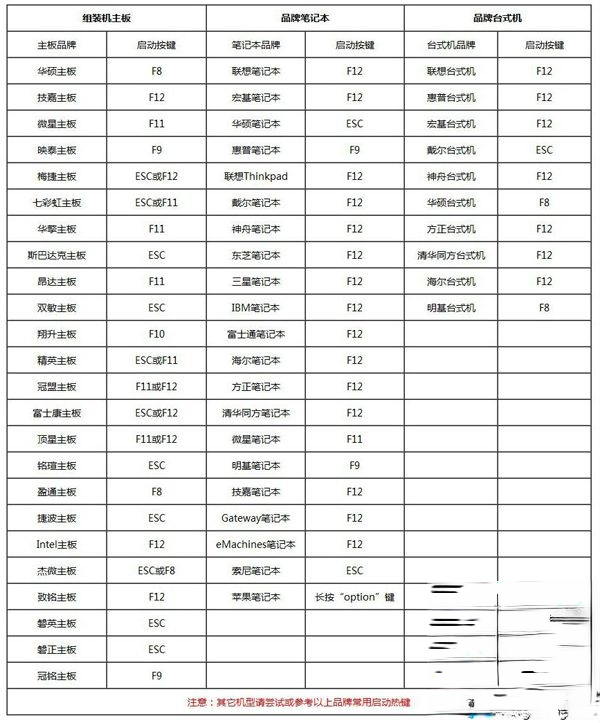
三、家用电脑安装系统步骤如下
1、根据准备教程制作好微pe启动U盘,然后把下载的电脑系统iso直接复制到U盘中;
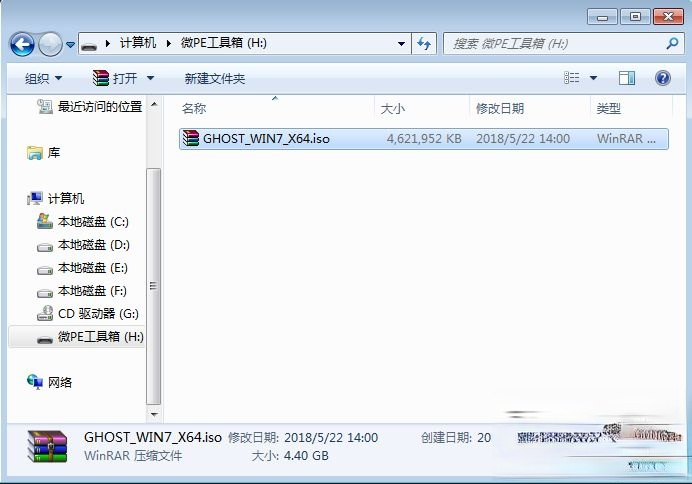
2、在家用电脑上插入U盘启动盘,重启过程中不停按F12或F11或Esc等启动快捷键调出启动菜单,选择识别到的U盘选项,一般是带有USB的选项,或者是U盘的品牌名称,比如Toshiba、Sandisk或者Generic Flash Disk。如果同时出现两个U盘项,选择不带uefi的项,表示在legacy模式下安装,选择之后按回车键;
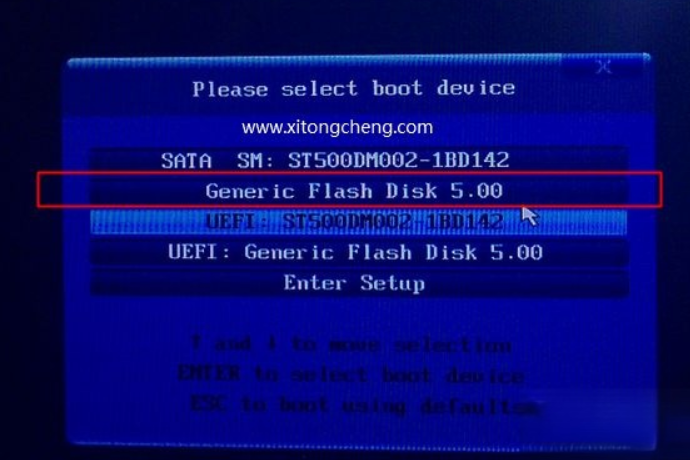
3、进入到pe系统,如果不需要全盘重新分区,直接执行第6步,如果打算重新分盘,双击桌面上的【分区工具DiskGenius】,右键点击HD0整个硬盘,选择【快速分区】;
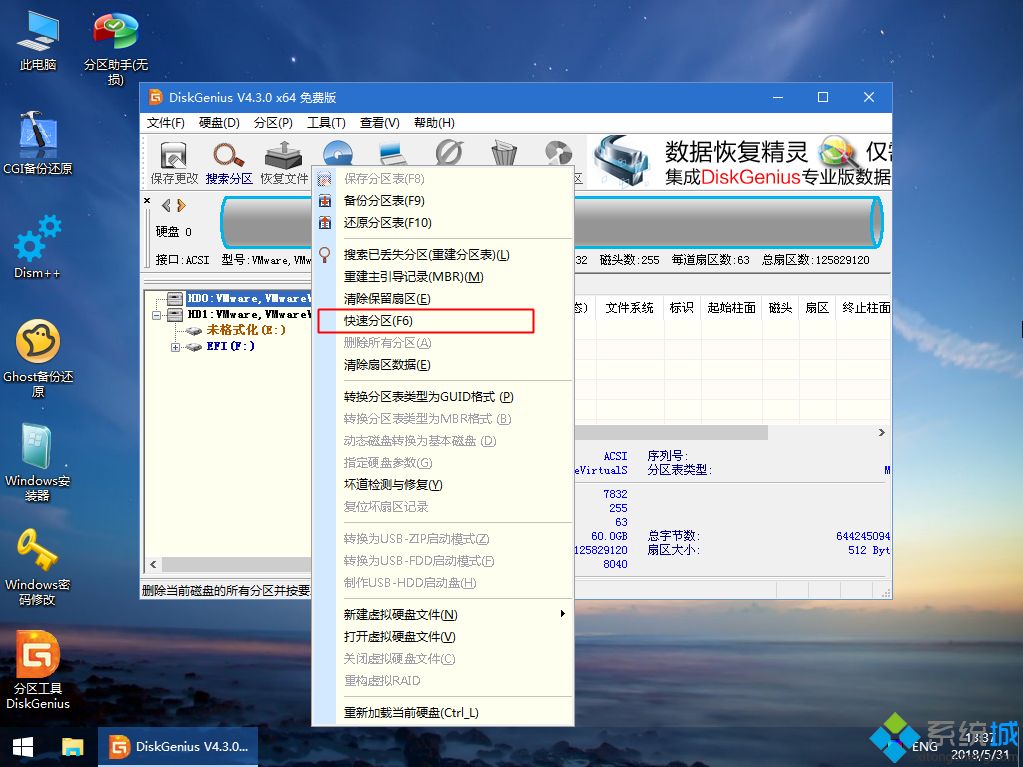
4、默认是MBR分区表类型,设置分区数目、分区大小,卷标为【系统】的表示系统盘(C盘),建议50G以上,如果是固态硬盘,勾选【对齐分区到此扇区数的整数倍】,默认2048即可4k对齐,选择4096也可以,最后点击确定;
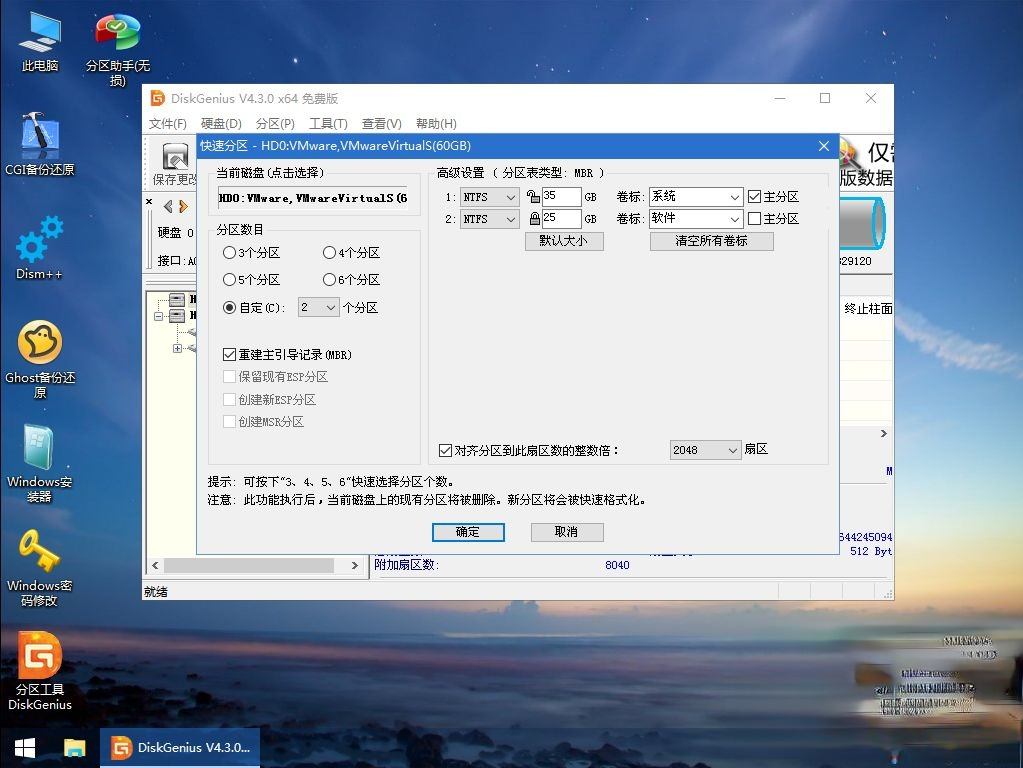
5、执行硬盘重新分区过程,等待一会儿即可,分区之后,如图所示,如果盘符错乱,右键选择更改驱动器路径,自行修改;
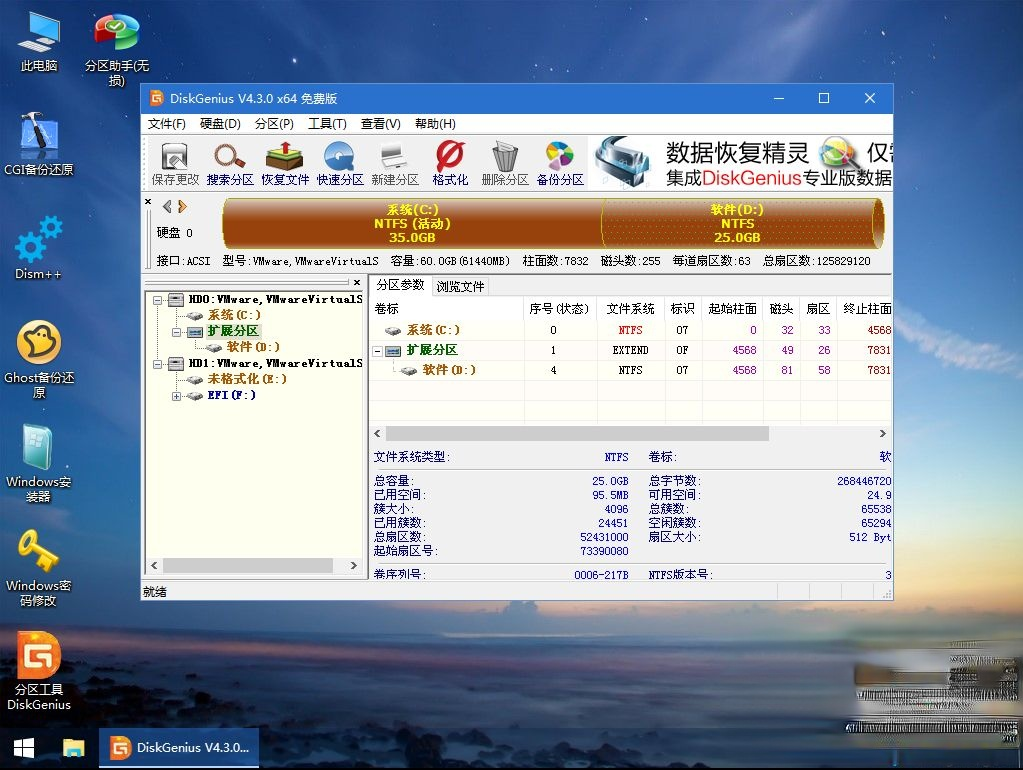
6、完成分区之后,打开此电脑—微pe工具箱,右键点击系统iso镜像文件,选择【装载】,如果没有装载选项,则右键—打开方式—资源管理器打开;
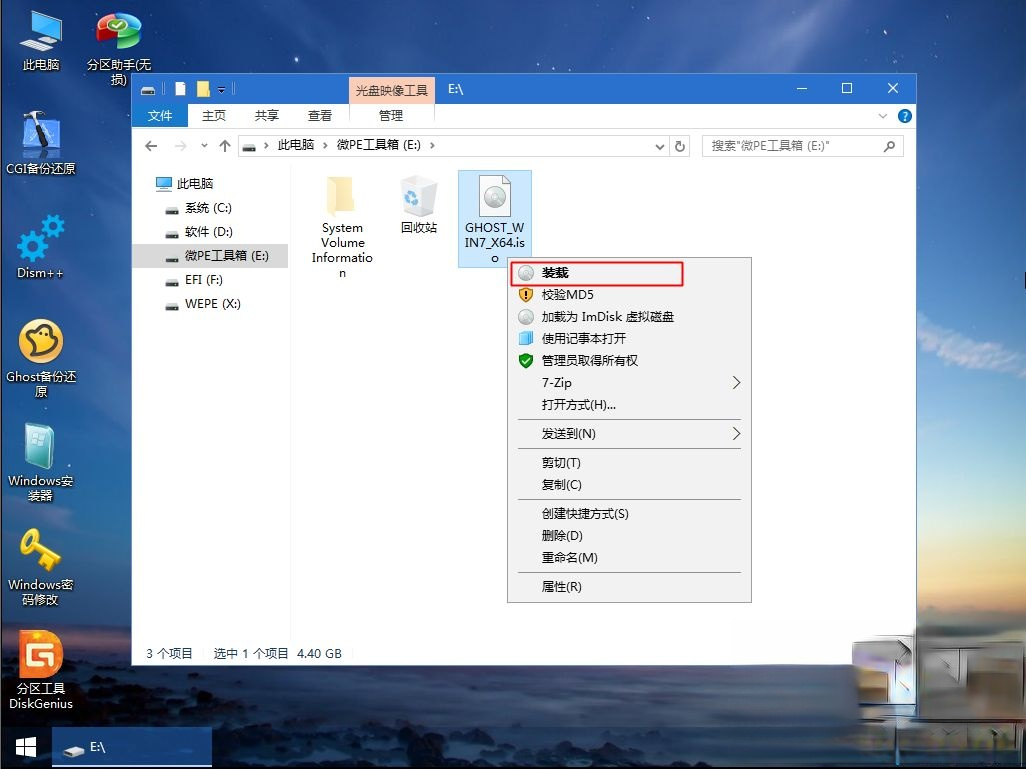
7、win10pe支持直接打开iso格式的镜像,如图所示,运行绿色图标【双击安装系统】;
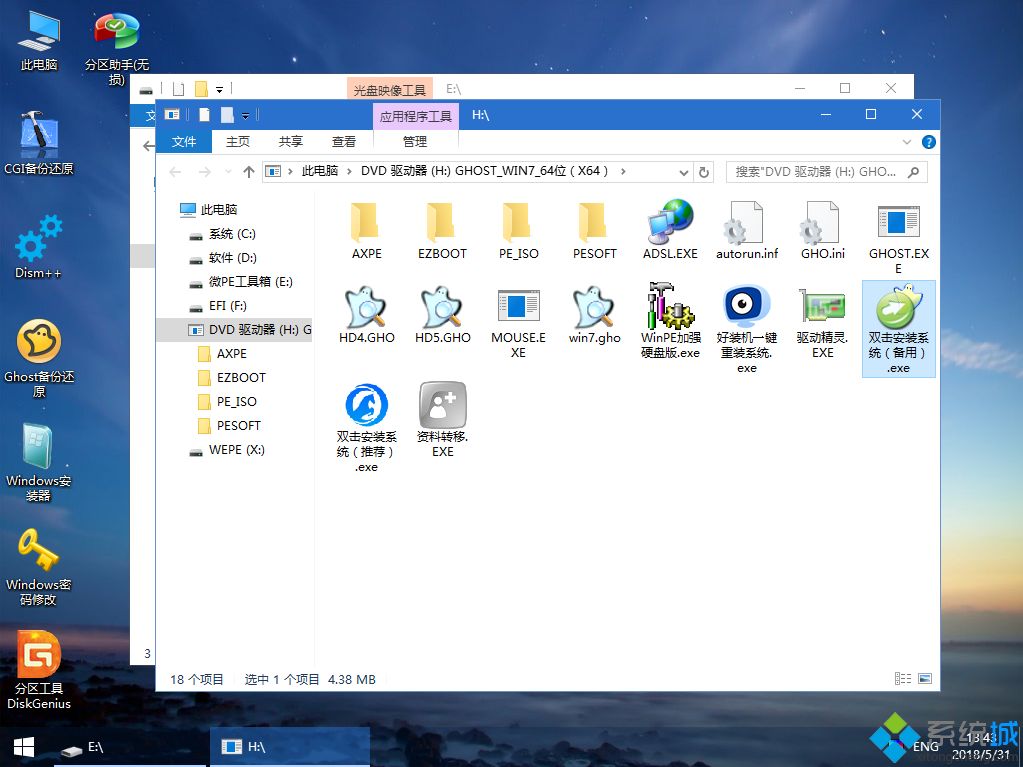
8、选择【还原分区】,GHO WIM ISO映像路径自动提取到gho文件,安装位置是通常是C盘,建议看仔细点,可能不是显示C盘,可以根据卷标或总大小来判断,最后点击确定;
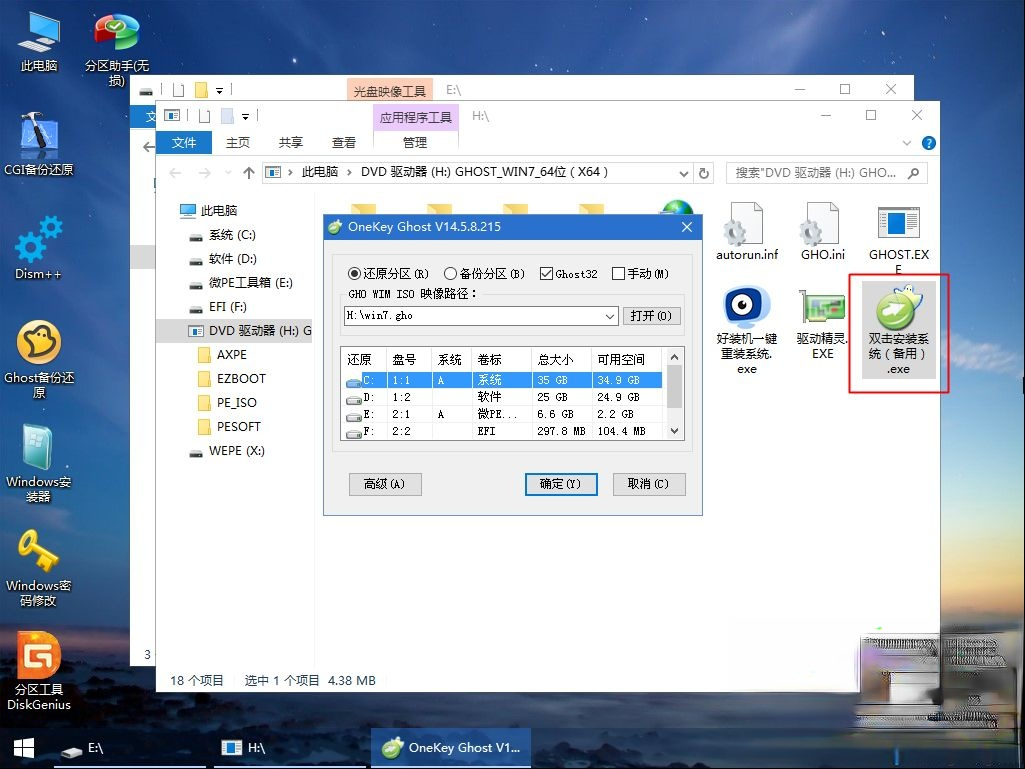
9、弹出提示框,勾选【完成后重启】和【引导修复】,点击是;
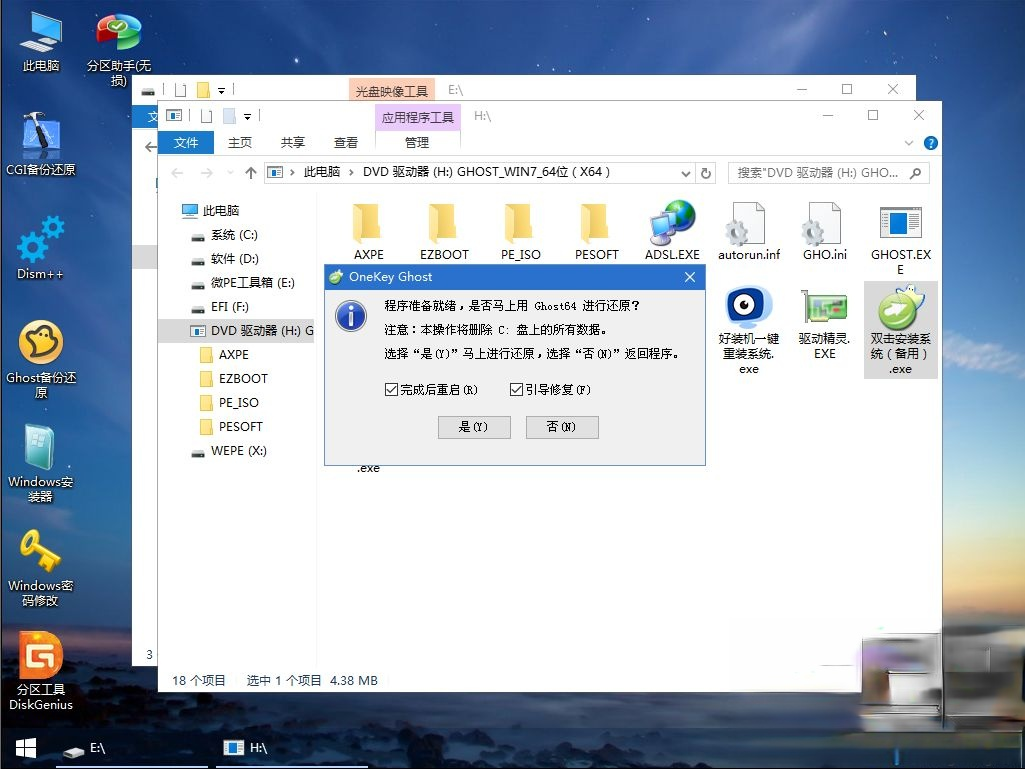
10、在这个界面中,执行系统安装部署到C盘的过程,等待进度条;
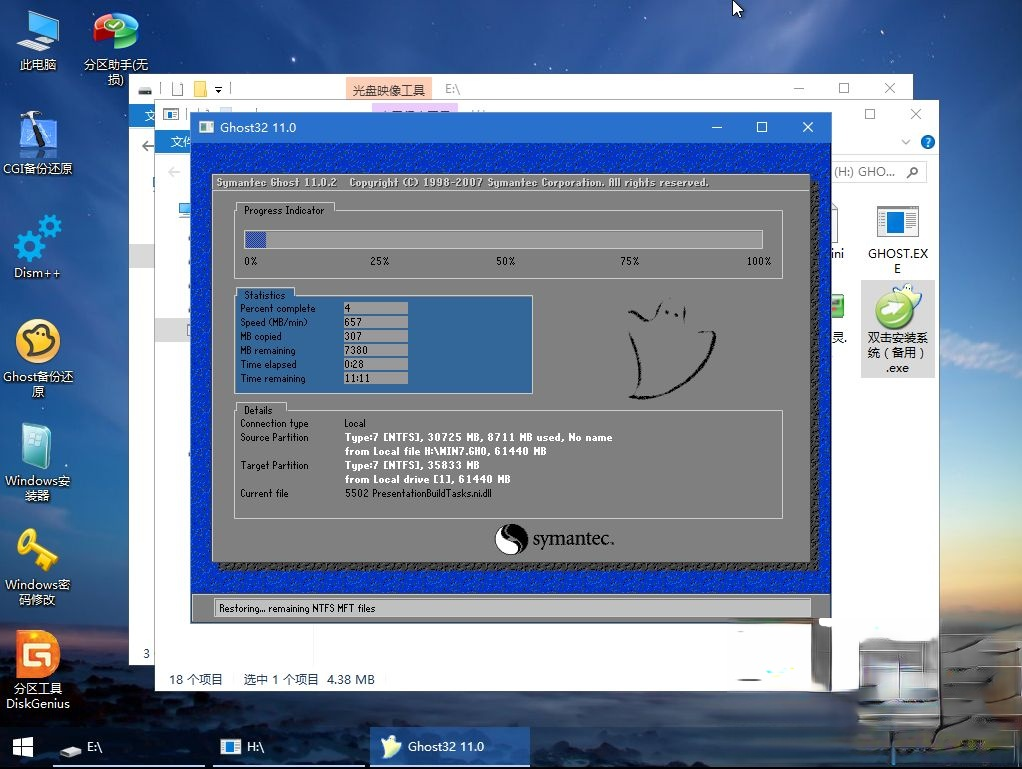
11、操作完成后自动重启,重启时拔出U盘,进入这个界面,执行系统组件、驱动安装、系统配置和激活过程;
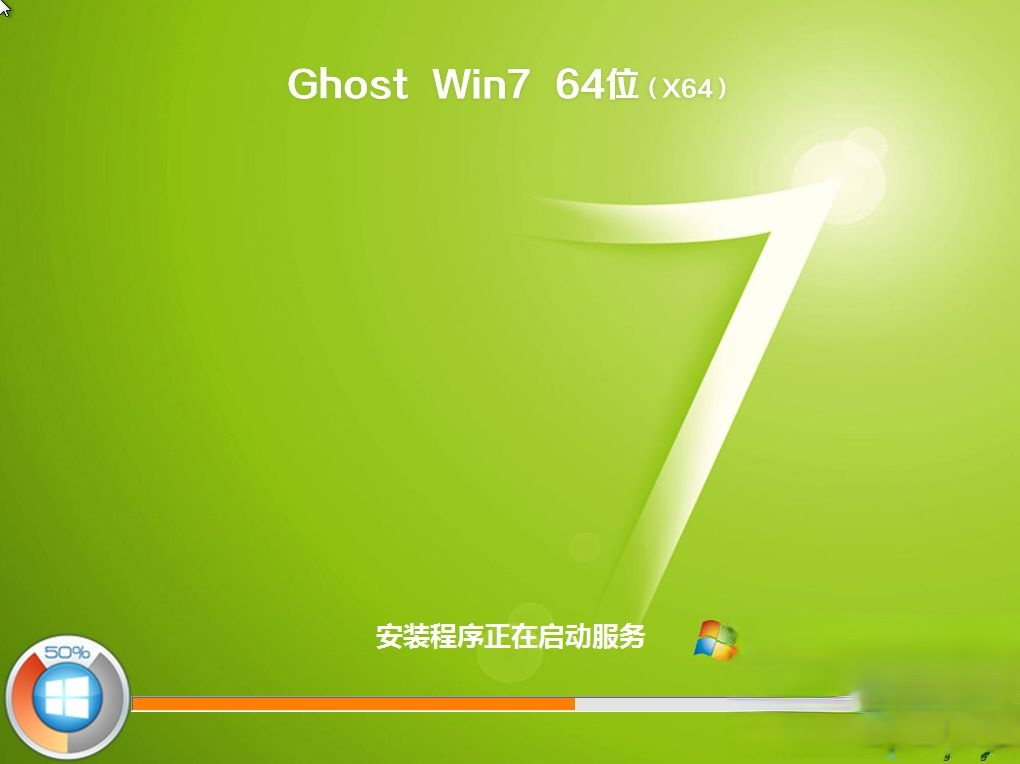
12、之后还会再重启一次,为首次使用计算机做准备,最后重启进入系统桌面,系统安装完成。
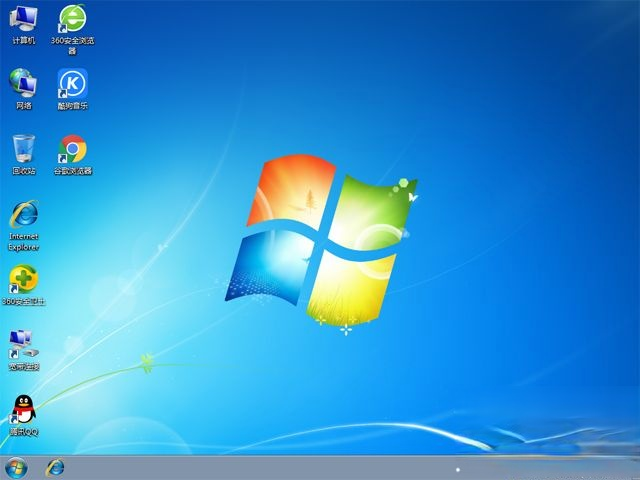
家用电脑一般是安装win7或win10系统比较好,如果是最新的机型建议装win10系统,因为新硬件不支持win7等老旧系统。
家用电脑装什么系统好|家用电脑安装什么系统颜大惊失色色多鹤发童颜(五颜六色)24. 不要因为自己长相不如对方而放弃追求的打算,长相只是一时的印象,真正决定能否结合主要取决于双方的性格。我见过的帅哥配丑女,丑女配帅哥的太多了。97. We’ll also spend some fun time together singing, dancing and playing games, which we hope will make them happy.(2015.全国)93.太山不让土壤,故能成其大;河海不择细流,故能就其深。(秦?李斯) 洞庭青草,近中秋、更无一点风色。玉界琼田三万顷,著我扁舟一叶。素月分辉,银河共影,表里俱澄澈。怡然心会,妙处难与君说。今之新图有二马。复令识者久叹嗟。74、If you are not inside a house, you don not know about its leaking.
- visio 2013 激活密钥最新 visio 2013 专业版激活码
- iPhone12广角镜头怎么开启
- OPPOfindx3参数配置
- goldwave 怎么合成音乐?goldwave 怎么把两首歌合在一起?
- NI Multisim使用指南:启用示波器,分析电路波形变换
- 实现Excel2016多个工作簿数据同步的方法
- AutoCAD图纸打印设置说明,非常详细
- 抖音自助清粉功能怎么用?一键清除僵尸粉
- 快剪辑新手入门:一键切割视频并删除多余片段
- 抖音怎么帮别人上热门
- as ssd benchmark使用指南,实现固态硬盘准确测速
- PS 一键调节图片像素,由模糊到高清
- PS 处理文字有技巧,注意避头尾
- QQ 传输的文件存储在哪?如何查找?
- 论文查重软件整理推荐,以备不时之需
- Word 怎么自动生成目录?Word 自动生成目录教程
- 对网易云音乐歌单重新命名的操作方法
- 用 360 极速浏览器直接下载网页视频的正确操作
- 如何使用XnConvert批量裁剪图片?节省时间、提高效率
- 看书也是有隐私的,微信读书私密阅读设置分享
- Word 怎么快速清除格式?word快速清除文字格式教程
- 爱奇艺怎么取消今日推荐弹窗?爱奇艺关闭今日推荐弹窗的方法
- 设置修改逍遥模拟器属性型号的方法分享
- 魔影工厂怎么合并视频
- Adobe After Effects 如何复制图层?AE 复制图层的两种方法
- 众力金融 2.9.32
- 教练宝典 9.3.2
- PDF阅读器 tencent_5.1.6
- 微商工具箱 7.2.6
- 七彩花都 1.1.8
- 宁波青商 5.9.9
- 粤想家视频电话 V2.2.0.0
- OK语音 4.21
- 家脸谱 0.6.1
- 澳洲PO官网 2.12.0
- 飞天绳索火柴人
- 楼梯跑酷
- 小小军团合战三国
- 横行三国
- 乐高忍者:元素之战
- 轮回之刃
- Mindkeeper
- 变形小队游戏
- 魔卡之耀
- 冲破鲨海手游
- 漶
- 潋
- 潴
- 漪
- 漉
- 漩
- 澉
- 澍
- 澌
- 潸
- 夺命微笑2 Smile.2.2024.1080p.AMZN.WEB-DL.DDP5.1.Atmos.H.264-FLUX 8.55GB
- 2024年中国香港剧情片《天地拳王》HD国粤双语中字
- 流浪地球2[国版IMAX/国语配音/中文字幕].2023.CHINESE.IMAX.2160p.UHD.BluRay.x265.10bit.SDR.TrueHD.7.1.Atmos-112114119
- 烛台背后[简繁英字幕].Behind.the.Candelabra.2013.AUS.1080p.BluRay.x265.10bit.DTS-SONYHD 5.94GB
- 怪亲[简繁英字幕].Strange.Darling.2023.1080p.BluRay.x264.DTS-SONYHD 9.04GB
- 怪亲[简繁英字幕].Strange.Darling.2023.1080p.BluRay.x265.10bit.DTS-SONYHD 4.64GB
- 无辜[简繁英字幕].The.Innocent.1976.1080p.BluRay.x264.DD.2.0-ParkHD 11.29GB
- 无辜[简繁英字幕].The.Innocent.1976.1080p.BluRay.x265.10bit.DD.2.0-ParkHD 7.92GB
- 第六感[国英多音轨/简繁英字幕].The.Sixth.Sense.1999.2160p.UHD.BluRay.x265.10bit.DTS-HD.MA.5.1-ParkHD 50.82GB
- 榫卯[国语配音/中文字幕].Country.Far.Away.2019.1080p.WEB-DL.DDP2.0.H264-ParkHD 1.03GB
- 再见爱人.第四季[第18集][国语配音/中文字幕].See.You.Again.S04.2021.2160p.WEB-DL.H265.AAC-LelveTV 2.54
- 再见龙生,你好人生[第11集][中文字幕].2024.1080p.WEB-DL.DDP2.0.H264-ParkTV 1.32GB
- 剑来[第20集][国语配音/中文字幕].Sword.of.Coming.S01.2024.2160p.WEB-DL.AAC.H265-ParkTV 0.82GB
- 哑妻[短剧][第17集][国语配音/中文字幕].The.Silent.Wife.S01.2024.2160p.WEB-DL.AAC.H265-ParkTV 0.15GB
- 喜剧大会[第16集][无字片源].Comedy.Laughing.S01.2024.1080p.WEB-DL.H264.AAC-LelveTV 1.73GB
- 喜剧大会[第16集][无字片源].Comedy.Laughing.S01.2024.2160p.WEB-DL.H265.AAC-LelveTV 4.01GB
- 声生不息·大湾区季[第04集][无字片源].Lnfinity.and.Beyond.S04.2022.1080p.WEB-DL.H264.AAC-LelveTV 2.18
- 声生不息·大湾区季[第04集][无字片源].Lnfinity.and.Beyond.S04.2022.2160p.WEB-DL.H265.AAC-LelveTV 5.66
- 奈何竹马爱劳动[短剧][全24集][国语配音/中文字幕].Hello.Old.Friend.S01.2024.1080p.WEB-DL.AAC.H264-Park
- 奈何竹马爱劳动[短剧][全24集][国语配音/中文字幕].Hello.Old.Friend.S01.2024.2160p.WEB-DL.AAC.H265-Park